AC Pro, hay đầy đủ là Ubiquiti UniFi AP AC Pro, là một trong những thiết bị phát sóng Wi-Fi (Access Point) được tin dùng rộng rãi trong các hệ thống mạng doanh nghiệp và gia đình nhờ hiệu năng ổn định và độ bền bỉ. Tuy nhiên, trong quá trình sử dụng, đôi khi bạn sẽ gặp phải những tình huống mà việc đưa AC Pro trở về trạng thái cài đặt gốc (factory reset) là giải pháp cần thiết để khắc phục sự cố hoặc cấu hình lại thiết bị. Việc reset không quá phức tạp, nhưng điều quan trọng là phải biết khi nào nên thực hiện và làm thế nào cho đúng cách để tránh những phiền toái không đáng có. Bài viết này từ Tân Long sẽ cung cấp hướng dẫn chi tiết về quy trình reset UniFi AP AC Pro, giúp bạn dễ dàng xử lý các vấn đề liên quan.
Tại Sao Cần Reset UniFi AP AC Pro?
Việc reset AC Pro về cài đặt gốc không phải là thao tác nên thực hiện thường xuyên, nhưng lại cực kỳ hữu ích trong một số trường hợp cụ thể:
- Khắc phục sự cố kết nối: Khi AC Pro gặp các vấn đề như mất kết nối liên tục, không phát sóng Wi-Fi, hiệu suất mạng kém mà các biện pháp khắc phục thông thường (khởi động lại, kiểm tra cáp mạng) không hiệu quả.
- Quên thông tin đăng nhập thiết bị: Nếu bạn quên mật khẩu SSH của thiết bị (khác với mật khẩu UniFi Controller) và không thể truy cập vào AC Pro qua giao diện dòng lệnh. Lưu ý: Reset không khôi phục mật khẩu UniFi Controller.
- Lỗi trong quá trình Adoption/Provisioning: Khi AC Pro không thể "adopt" (nhận quản lý) vào UniFi Network Controller hoặc liên tục gặp lỗi trong quá trình "provisioning" (cập nhật cấu hình từ controller). Trạng thái thường thấy là "Adoption Failed" hoặc "Disconnected".
- Chuyển đổi UniFi Network Controller: Khi bạn muốn chuyển AC Pro từ một controller cũ sang một controller mới (ví dụ: nâng cấp Cloud Key, chuyển sang UDM, hoặc quản lý bởi một site khác).
- Chuẩn bị bán hoặc loại bỏ thiết bị: Reset đảm bảo xóa sạch mọi cấu hình và dữ liệu cá nhân khỏi AC Pro trước khi chuyển giao cho người khác hoặc ngừng sử dụng.
- Bước cuối cùng trong quy trình xử lý sự cố: Khi đã thử mọi cách mà vẫn không khắc phục được lỗi, reset về gốc có thể giúp loại bỏ các cấu hình lỗi tiềm ẩn.
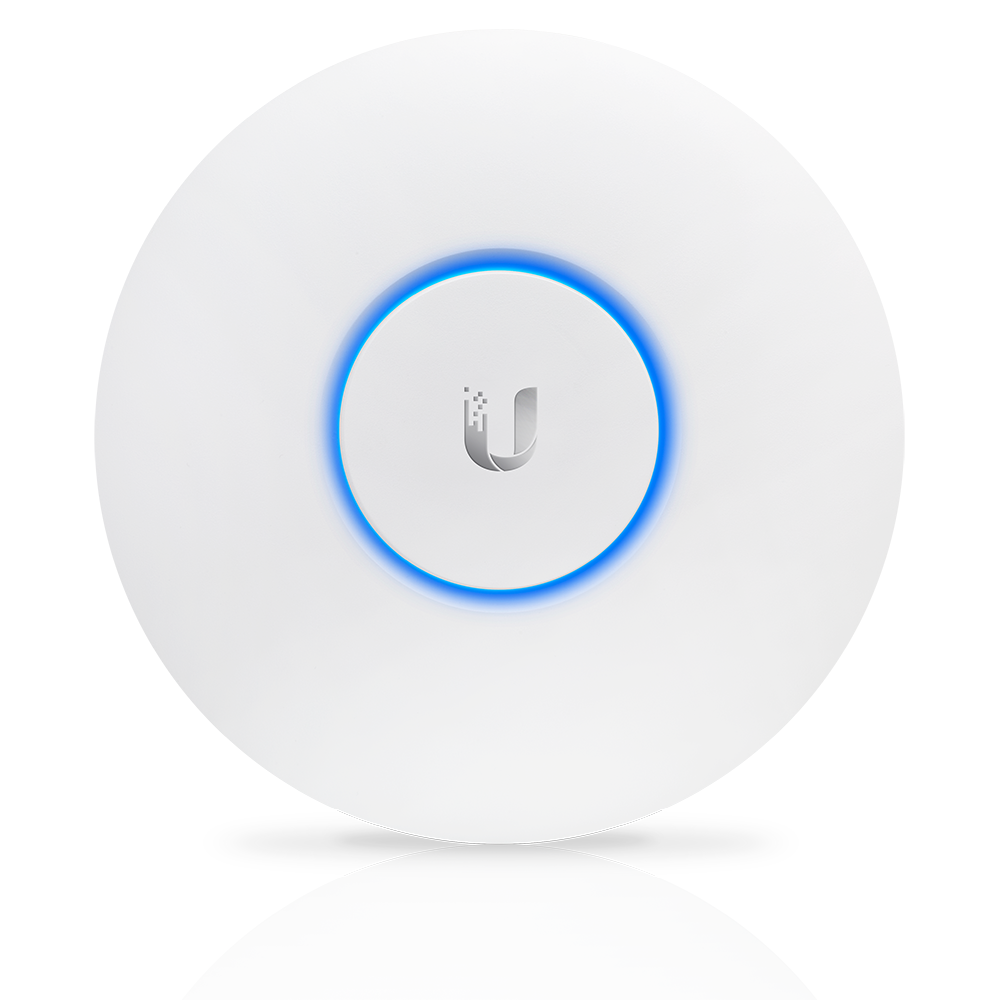
Cần reset AC Pro trong một vài trường hợp
Lưu Ý Quan Trọng Trước Khi Reset AC Pro
Trước khi tiến hành reset, hãy ghi nhớ những điểm sau:
- Xóa sạch cấu hình: Reset sẽ xóa toàn bộ cấu hình hiện có trên AC Pro, bao gồm SSID, mật khẩu Wi-Fi, địa chỉ IP tĩnh (nếu có), cài đặt VLAN... Thiết bị sẽ trở về trạng thái như lúc mới xuất xưởng.
- Không ảnh hưởng Controller: Việc reset AC Pro không làm thay đổi cấu hình trên UniFi Network Controller của bạn. Tuy nhiên, sau khi reset, bạn sẽ cần phải "adopt" và "provision" lại thiết bị này trên Controller.
- Yêu cầu Re-Adoption: Sau khi reset, AC Pro sẽ hiển thị trạng thái "Pending Adoption" trên Controller (hoặc biến mất nếu bạn đã chọn "Forget" trước đó). Bạn cần thực hiện lại quá trình adoption để Controller quản lý lại thiết bị.
- Cần truy cập vật lý (thường là vậy): Phương pháp reset phổ biến nhất yêu cầu bạn phải tiếp cận được nút reset vật lý trên thiết bị AC Pro.
- Sao lưu cấu hình Controller: Mặc dù reset AP không ảnh hưởng controller, việc sao lưu cấu hình UniFi Network Controller định kỳ luôn là một thói quen tốt, phòng trường hợp có sự cố lớn hơn xảy ra.
Các Phương Pháp Reset UniFi AP AC Pro
Có một số cách để reset AC Pro về cài đặt gốc, tùy thuộc vào tình trạng của thiết bị và khả năng truy cập của bạn.
Phương Pháp 1: Sử Dụng Nút Reset Vật Lý (Phổ Biến Nhất)
Đây là cách trực tiếp và hiệu quả nhất, đặc biệt khi AC Pro không thể kết nối với Controller hoặc bạn không thể truy cập thiết bị qua mạng.
- Xác định vị trí nút Reset: Nút reset trên UniFi AP AC Pro là một lỗ nhỏ, thường nằm gần cổng Ethernet chính. Bạn sẽ cần một vật nhọn nhỏ như kẹp giấy duỗi thẳng hoặc que chọc SIM để nhấn vào nút này.
- Các bước thực hiện:
- Đảm bảo AC Pro đang được cấp nguồn: Thiết bị phải đang bật (đèn LED sáng).
- Nhấn và giữ nút Reset: Dùng kẹp giấy hoặc vật nhọn tương tự nhấn và giữ nút Reset bên trong lỗ nhỏ.
- Quan sát đèn LED: Giữ nút Reset trong khoảng 10-15 giây. Trong thời gian này, đèn LED trạng thái trên AC Pro sẽ có sự thay đổi. Thường thì đèn sẽ tắt, sau đó nhấp nháy màu trắng, rồi có thể chuyển sang màu trắng ổn định hoặc tắt hẳn (quá trình khởi động lại). Các mẫu khác nhau hoặc phiên bản firmware khác nhau có thể có chuỗi LED hơi khác, nhưng dấu hiệu chính là đèn LED thay đổi trạng thái sau khoảng 10 giây giữ nút.
- Thả nút Reset: Khi bạn thấy đèn LED báo hiệu đã reset (thường là nhấp nháy nhanh rồi quay về trạng thái khởi động ban đầu như màu trắng ổn định), hãy thả nút Reset ra.
- Chờ khởi động lại: AC Pro sẽ tự khởi động lại với cấu hình mặc định của nhà sản xuất. Quá trình này có thể mất vài phút.
Phương Pháp 2: Reset (Forget) Từ UniFi Network Controller
Phương pháp này thực hiện thông qua giao diện quản lý của UniFi Network Controller. Thực chất, đây là lệnh "Forget" (Quên thiết bị), yêu cầu Controller ngừng quản lý AP và gửi lệnh yêu cầu AP tự reset về mặc định. Cách này chỉ hoạt động khi AC Pro vẫn đang kết nối và giao tiếp được với Controller.
- Các bước thực hiện:
- Đăng nhập vào UniFi Network Controller: Truy cập giao diện quản lý qua trình duyệt web hoặc ứng dụng di động.
- Điều hướng đến mục Devices: Tìm đến danh sách các thiết bị UniFi đang được quản lý.
- Chọn AC Pro cần reset: Nhấp vào thiết bị AC Pro bạn muốn reset trong danh sách.
- Tìm tùy chọn Forget: Trong bảng điều khiển hoặc tab cài đặt của thiết bị (giao diện có thể thay đổi tùy phiên bản Controller), tìm đến mục "Manage" hoặc "Settings". Tìm và nhấp vào tùy chọn "Forget" hoặc "Remove".
- Xác nhận: Controller sẽ yêu cầu bạn xác nhận hành động này. Hãy đọc kỹ cảnh báo và xác nhận.
- Chờ đợi: Controller sẽ gửi lệnh đến AC Pro. Nếu thành công, AP sẽ tự động reset về mặc định và khởi động lại. Sau đó, nó sẽ xuất hiện lại trong danh sách thiết bị với trạng thái "Pending Adoption".
Lưu ý: Nếu AC Pro đã mất kết nối với Controller, tùy chọn "Forget" chỉ đơn thuần xóa bản ghi của AP khỏi Controller chứ không thực sự reset được thiết bị. Khi đó, bạn cần dùng phương pháp reset vật lý.
Phương Pháp 3: Reset Qua SSH (Dành Cho Người Dùng Nâng Cao)
Nếu bạn vẫn có thể truy cập AC Pro qua SSH (Secure Shell) và biết thông tin đăng nhập (thường được cấu hình trong Controller trước đó), bạn có thể gửi lệnh reset trực tiếp.
- Điều kiện:
- SSH phải được kích hoạt cho AC Pro trong cài đặt Controller (trước khi mất kết nối).
- Bạn biết địa chỉ IP của AC Pro.
- Bạn biết tên người dùng và mật khẩu SSH (thường là thông tin được thiết lập trong mục Settings -> System -> Advanced của Controller, khác với tài khoản đăng nhập Controller).
- Các bước thực hiện:
- Mở trình SSH Client: Sử dụng PuTTY (trên Windows) hoặc Terminal (trên macOS/Linux).
- Kết nối SSH: Gõ lệnh ssh username@ (thay username và bằng thông tin đúng). Nhập mật khẩu khi được yêu cầu.
- Gửi lệnh Reset: Sau khi đăng nhập thành công, gõ một trong các lệnh sau và nhấn Enter:
- syswrapper.sh restore-default
hoặc đôi khi chỉ cần:
set-default
IGNORE_WHEN_COPYING_START
content_copy download
Use code with caution.Bash
IGNORE_WHEN_COPYING_END
- 5. Chờ đợi: AC Pro sẽ thực hiện quá trình reset và tự khởi động lại. Kết nối SSH sẽ bị ngắt.
Phương pháp này ít phổ biến hơn vì nếu bạn gặp sự cố đến mức cần reset, khả năng cao là kết nối SSH cũng đã bị ảnh hưởng hoặc bạn không còn nhớ thông tin đăng nhập SSH.
Điều Gì Xảy Ra Sau Khi Reset AC Pro?
Khi quá trình reset thành công, AC Pro sẽ:
- Trở về trạng thái mặc định: Mọi cấu hình tùy chỉnh bị xóa.
- Địa chỉ IP mặc định: Nếu trong mạng không có máy chủ DHCP cấp phát IP, AC Pro sẽ tự nhận địa chỉ IP fallback mặc định là 192.168.1.20. Nếu có DHCP server, nó sẽ cố gắng nhận IP từ đó.
- Thông tin đăng nhập SSH mặc định: Tên người dùng và mật khẩu SSH mặc định sẽ là ubnt/ubnt. Cảnh báo: Đây là thông tin đăng nhập rất phổ biến và cần được thay đổi ngay sau khi bạn adopt lại thiết bị vào Controller vì lý do bảo mật.
- Trạng thái "Pending Adoption": Thiết bị sẽ xuất hiện trên UniFi Network Controller và sẵn sàng để được quản lý (adopt) trở lại. Bạn cần nhấp vào "Adopt" và chờ Controller cập nhật lại cấu hình cho nó.
Khắc Phục Sự Cố Khi Reset Không Thành Công
Nếu bạn đã thử reset vật lý mà AC Pro không phản hồi hoặc không trở về trạng thái mặc định:
- Kiểm tra thời gian giữ nút: Đảm bảo bạn giữ nút Reset đủ lâu (ít nhất 10-15 giây). Thử lại với thời gian giữ lâu hơn một chút.
- Kiểm tra nguồn cấp: Xác nhận AC Pro đang được cấp nguồn ổn định qua PoE injector hoặc cổng PoE trên switch UniFi. Thử đổi cổng PoE hoặc injector khác nếu có thể.
- Kiểm tra kết nối vật lý: Đảm bảo kẹp giấy thực sự nhấn được vào nút bên trong chứ không bị kẹt.
- Khởi động lại trước khi reset: Thử rút nguồn AC Pro, đợi 30 giây, cắm lại nguồn và sau đó thực hiện lại quy trình reset vật lý.
- Liên hệ hỗ trợ: Nếu mọi cách trên đều thất bại, có khả năng AC Pro gặp lỗi phần cứng. Hãy liên hệ với nhà cung cấp hoặc bộ phận hỗ trợ kỹ thuật.
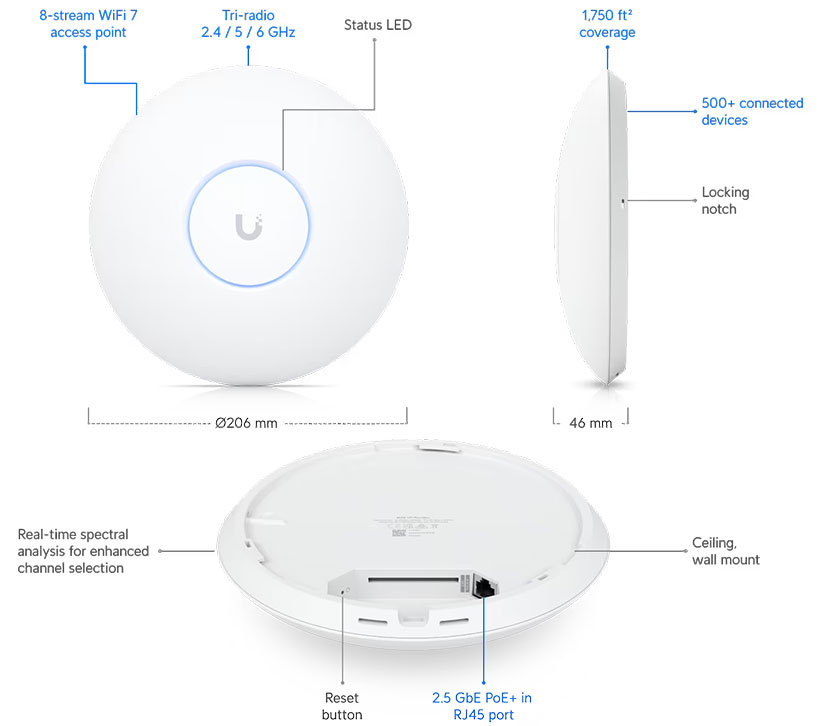
Liên hệ Tân Long nếu bạn cần hỗ trợ khi reset AC Pro
>>> Xem thêm: Cộng đồng UniFi Ac Pro: Nơi Hỏi Đáp, Hỗ Trợ và Chia Sẻ Kinh Nghiệm
Tân Long - Hỗ Trợ Kỹ Thuật Cho UniFi AP AC Pro
Là nhà cung cấp các sản phẩm Ubiquiti UniFi chính hãng tại Việt Nam, Tân Long không chỉ mang đến thiết bị AC Pro chất lượng mà còn cung cấp dịch vụ hỗ trợ kỹ thuật chuyên nghiệp. Nếu bạn gặp khó khăn trong quá trình reset hoặc cấu hình AC Pro, đội ngũ kỹ thuật viên giàu kinh nghiệm của chúng tôi sẵn sàng hỗ trợ:
- Tư vấn xác định nguyên nhân sự cố.
- Hướng dẫn chi tiết các bước thực hiện reset.
- Hỗ trợ cấu hình và tối ưu hóa hệ thống mạng UniFi của bạn.
- Tiếp nhận và xử lý bảo hành sản phẩm chính hãng.
Đừng ngần ngại liên hệ Tân Long khi bạn cần sự trợ giúp với thiết bị UniFi AP AC Pro của mình.
Kết Luận: Reset AC Pro Đúng Cách Để Khôi Phục Hoạt Động
Việc reset UniFi AP AC Pro về cài đặt gốc là một công cụ khắc phục sự cố mạnh mẽ nhưng cần được sử dụng đúng lúc và đúng cách. Hiểu rõ khi nào cần reset và nắm vững các phương pháp thực hiện (đặc biệt là reset bằng nút vật lý) sẽ giúp bạn nhanh chóng đưa thiết bị trở lại hoạt động bình thường hoặc chuẩn bị cho việc cấu hình lại. Hãy luôn nhớ các lưu ý quan trọng trước khi thực hiện và biết rằng sau khi reset, bạn sẽ cần phải adopt lại AC Pro vào UniFi Network Controller. Với sự bền bỉ vốn có của AC Pro và sự hỗ trợ từ Tân Long, bạn hoàn toàn có thể duy trì một hệ thống mạng Wi-Fi ổn định và hiệu quả.
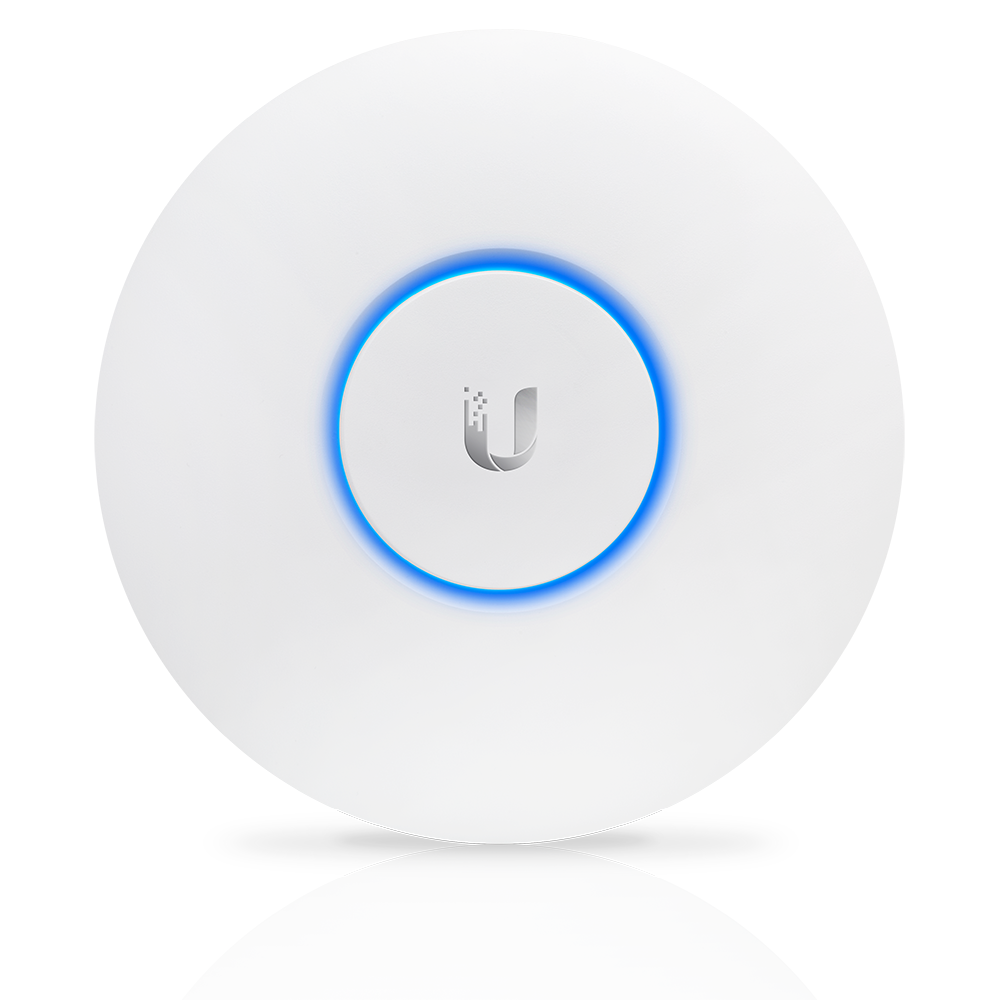
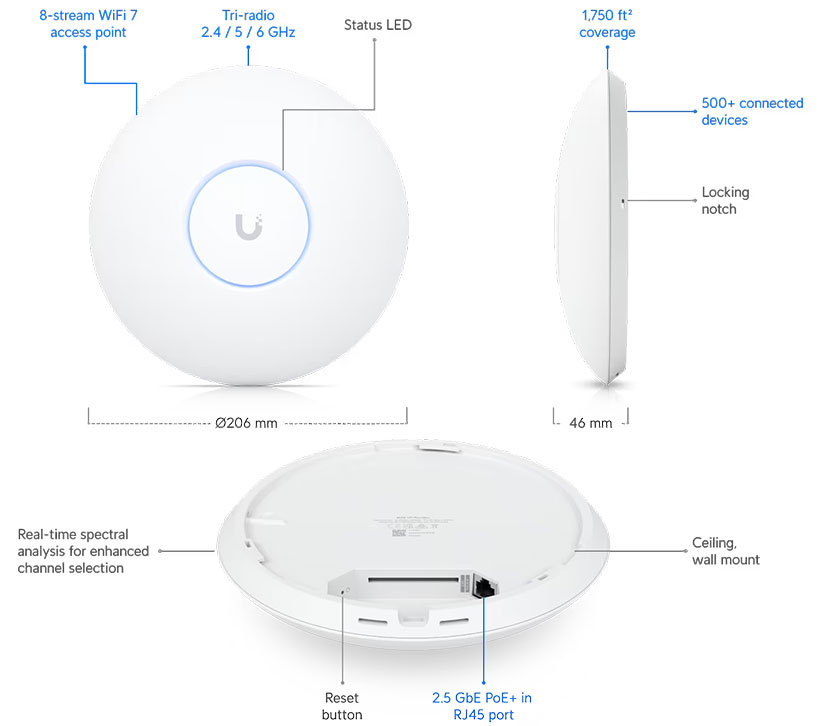
ĐÁNH GIÁ SẢN PHẨM